Efecto Prezi en PowerPoint
¿Recuerdas esas presentaciones fluidas y con zoom que parecían moverse a través de un gran lienzo? Ese es el sello distintivo de Prezi, una herramienta que revolucionó la forma de exponer ideas. Pero, ¿y si te dijera que puedes lograr ese mismo impacto visual sin salir de tu programa de siempre? En este tutorial, te guiaremos paso a paso para que aprendas a crear el efecto Prezi en PowerPoint, utilizando una de sus herramientas más potentes y quizás menos conocidas: el Zoom.
Prepárate para transformar tus diapositivas estáticas en una experiencia de navegación dinámica que capturará la atención de tu público desde el primer momento. Verás que es más sencillo de lo que imaginas y el resultado es sumamente profesional.
Descargar Material de Apoyo
¿Listo para poner en práctica el tutorial? Descarga el «material de apoyo» y trabaja con el mismo archivo que usamos en el video.
¿Qué es el Efecto Prezi y Por Qué Usarlo en PowerPoint?
El efecto Prezi se caracteriza por una navegación no lineal. En lugar de pasar de una diapositiva a la siguiente de forma secuencial, te mueves por un gran lienzo, acercándote (zoom in) a secciones específicas para mostrar detalles y alejándote (zoom out) para revelar el panorama general. Esta técnica, inspirada en la plataforma oficial de Prezi, crea una presentación más visual, contextual y memorable.
Integrar esta funcionalidad en tus diapositivas te permite:
- Mejorar la narrativa: Conecta ideas de forma más lógica y visual, mostrando cómo las partes se integran en un todo.
- Aumentar el engagement: El movimiento y la interactividad mantienen a la audiencia atenta y enfocada en tu mensaje.
- Crear presentaciones interactiva en PowerPoint: Puedes diseñar menús principales desde los cuales explorar diferentes secciones en el orden que prefieras, ideal para discusiones o sesiones de preguntas.
Requisitos: ¿Qué Necesitas para Empezar?
Antes de sumergirnos en el paso a paso, asegúrate de tener lo siguiente:
- Una presentación ya creada: Lo ideal es tener tus diapositivas con el contenido ya listo. El efecto Zoom funciona como un organizador visual de contenido existente.
- PowerPoint 2019 o Microsoft 365: La función Zoom (llamada «Vista General» en español) solo está disponible en las versiones de PowerPoint 2019 en adelante. Según la página de soporte de Microsoft, si tienes una versión anterior, no encontrarás esta opción.
Cómo Crear el Efecto Prezi en PowerPoint: Guía Paso a Paso
La magia detrás de este efecto reside en la herramienta Vista General, que encontrarás en la pestaña Insertar. Esta función tiene tres variantes principales que te permitirán lograr resultados distintos. A continuación, exploramos cada una de ellas.
Opción 1: Vista General de Diapositiva (El Zoom Básico)
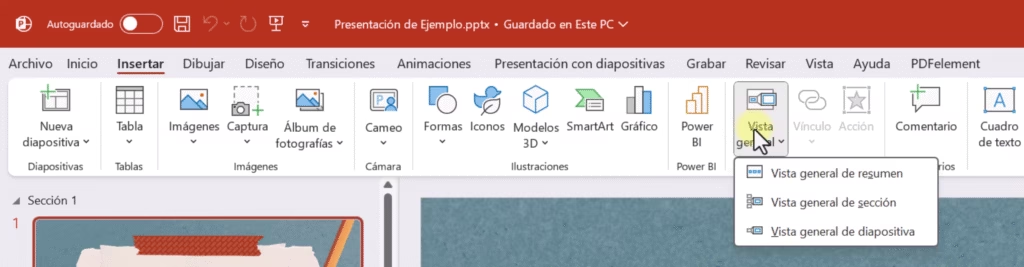
Este es el método más rápido y directo para enlazar una diapositiva con otra de forma dinámica. Es perfecto para hacer un acercamiento a un punto específico y luego continuar con la presentación.
- Ubícate en la diapositiva de origen. Por ejemplo, si estás en tu primera diapositiva, desde aquí crearás el zoom hacia la segunda.
- Ve a la pestaña Insertar > Vista General y selecciona Vista general de diapositiva.
- Se abrirá una ventana donde verás todas tus diapositivas. Selecciona la diapositiva a la que quieres hacer zoom (idealmente, la siguiente) y haz clic en Insertar.
- Aparecerá una miniatura de la diapositiva seleccionada. Puedes cambiar su tamaño y posición a tu gusto. Por ejemplo, puedes hacerla muy pequeña y colocarla sobre un icono o texto para que actúe como un botón interactivo.
- ¡Listo! Al presionar F5 para presentar, si haces clic en cualquier parte de la diapositiva (no necesariamente en la miniatura), PowerPoint hará un zoom suave hacia la diapositiva enlazada.
Opción 2: Vista General de Sección (Para Menús Interactivos)
Si tu presentación es larga y está dividida en temas, esta opción es tu mejor aliada. Te permite crear un menú principal o índice visual, donde cada sección funciona como un capítulo al que puedes navegar.
- Organiza tu presentación en secciones. En la vista de clasificación de diapositivas o en la vista de miniaturas a la izquierda, haz clic derecho entre dos diapositivas y selecciona Agregar sección. Dale un nombre a cada una de tus secciones (ej: «Introducción», «Análisis de Mercado», «Conclusiones»).
- Crea una nueva diapositiva que funcionará como tu menú principal.
- En esta nueva diapositiva, ve a Insertar > Vista General y elige Vista general de la sección.
- Selecciona las secciones que quieres incluir en tu menú y haz clic en Insertar.
- Aparecerán miniaturas de la primera diapositiva de cada sección. Distribúyelas en tu diapositiva-menú como prefieras. Aquí puedes aprovechar para conocer más sobre cómo usar objetos 3D en PowerPoint para hacer tu menú aún más atractivo.
- Al presentar, al hacer clic en una de las secciones, PowerPoint te llevará a ella, reproducirá todas sus diapositivas y, lo más importante, regresará automáticamente al menú principal al terminar la sección.
Opción 3: Vista General de Resumen (Creación Automática de Menú)
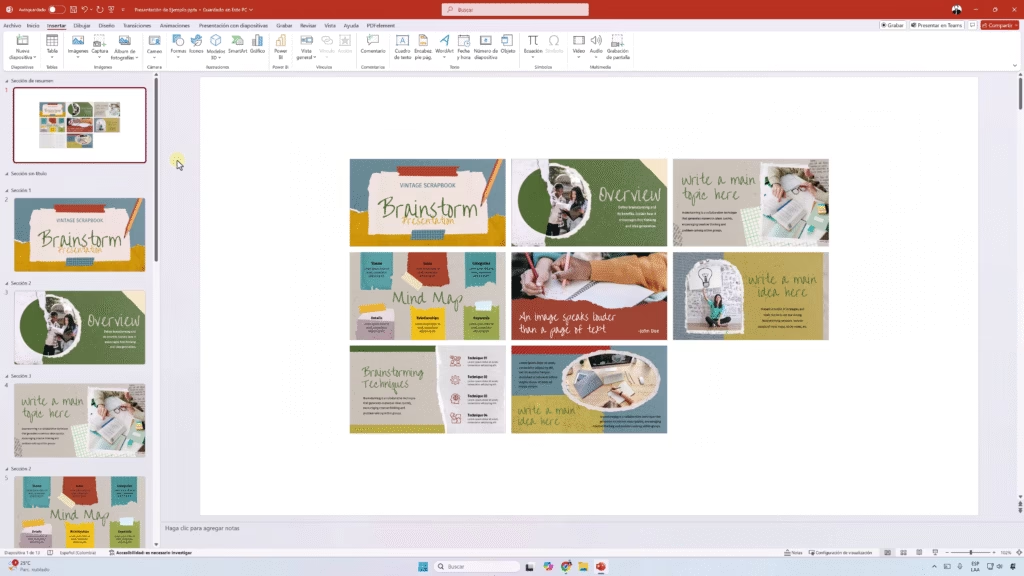
Esta es la forma más automatizada de crear presentaciones dinámicas en PowerPoint. Con un solo clic, PowerPoint crea un resumen visual y organiza el contenido por ti.
- Ve a Insertar > Vista General y selecciona Vista general de resumen.
- Elige las diapositivas clave que quieres que formen parte de tu resumen. Generalmente, estas son las primeras diapositivas de cada tema principal.
- Al darle a Insertar, PowerPoint hará dos cosas automáticamente:
- Creará una nueva diapositiva de resumen con las miniaturas de las diapositivas que elegiste.
- Generará secciones en tu presentación basadas en las diapositivas seleccionadas, si no lo habías hecho antes.
- El comportamiento de este zoom es una mezcla de los dos anteriores: te acerca a la diapositiva seleccionada y luego regresa inmediatamente al resumen (va y vuelve), en lugar de recorrer toda una sección.
Personaliza tu Efecto Zoom para un Acabado Profesional
Una vez que has insertado cualquier tipo de Vista General, puedes personalizarla para que se ajuste perfectamente al diseño de tu presentación. Al seleccionar una miniatura de zoom, aparecerá una nueva pestaña en la parte superior llamada Zoom.
Desde aquí, puedes:
- Cambiar la imagen: No tienes que usar la miniatura de la diapositiva. Puedes cambiarla por un icono o cualquier otra imagen.
- Duración de la transición: Controla la velocidad del efecto de acercamiento. Por defecto dura 1 segundo, pero puedes hacerlo más lento para un efecto más dramático.
- Volver al Zoom: Activa o desactiva la opción de regresar automáticamente al menú principal.
- Efectos y estilos: Aplica bordes, sombras, giros y otros efectos visuales a la miniatura. Si necesitas inspiración, puedes descargar plantillas profesionales gratis y adaptar sus estilos.
Un buen diseño es clave, y para ello puedes reforzar tus conocimientos con un curso práctico de diseño publicitario que te dará una base sólida.
Conclusión
Crear un efecto Prezi en PowerPoint es una técnica poderosa y accesible que puede elevar radicalmente la calidad de tus exposiciones. Ya sea utilizando un simple zoom de diapositiva o construyendo complejos menús, tienes todas las herramientas para guiar a tu audiencia a través de una historia visual y conectada.
Te animamos a experimentar con estas opciones y a pensar en tus presentaciones como un lienzo interactivo. Si deseas profundizar aún más y dominar todas las facetas del programa, el curso completo de PowerPoint es el siguiente paso perfecto en tu aprendizaje.
Descargar Material de Apoyo
¿Listo para poner en práctica el tutorial? Descarga el «material de apoyo» y trabaja con el mismo archivo que usamos en el video.

























